Kā izveidot Slack lietotāju grupu

Slack ir lielisks sadarbības rīks. Vai esat gatavs izveidot lietotāju grupu? Šajā rokasgrāmatā ir sniegti norādījumi par šīs premium plāna funkcijas izmantošanu.
Lai gan attiecībā uz tirdzniecības nodokli nav pieejamas personīgās preferences, uzņēmuma preferences pastāv. QuickBooks 2012 piedāvā cilni Uzņēmuma preferences pārdošanas nodokļa preferenču kopai. Vai jūs iekasējat tirdzniecības nodokli? radio pogas, kas tiek rādītas cilnes augšdaļā, kontrolē, vai varat iekasēt tirdzniecības nodokli programmā QuickBooks. Jūs atlasāt radio pogu — Jā vai Nē —, kas atbild uz jautājumu.
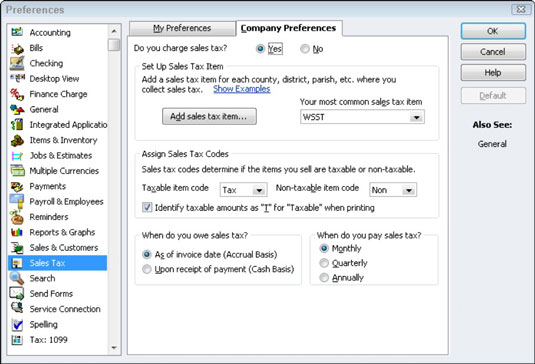
Ar nodokli apliekamās preces kods un neapliekamās preces kods nolaižamie saraksti ļauj definēt, kāds kods QuickBooks jāizmanto, lai identificētu ar nodokli apliekamo un neapliekamo pārdošanu. Pēc noklusējuma QuickBooks izmanto gudru “nodokļu” kodu ar nodokli apliekamai pārdošanai un tikpat gudru “nav” kodu neapliekamai tirdzniecībai.
Tomēr jebkurā no nolaižamajiem sarakstiem varat atlasīt ierakstu Pievienot jaunu un izmantot QuickBooks parādīto dialoglodziņu, lai izveidotu savus ar nodokli apliekamos un neapliekamos kodus.
Lodziņos Iestatīt tirdzniecības nodokļa preces un Piešķirt tirdzniecības nodokļa kodus varat iestatīt preču tirdzniecības nodokļa vienību, ko iekasējat rēķinos. Varat norādīt noklusējuma (vai visizplatītāko) tirdzniecības nodokļa vienību, kuru vēlaties iekļaut, ievadot šīs PVN preces nosaukumu nolaižamajā sarakstā Jūsu visizplatītākā tirdzniecības nodokļa prece.
Lai pievienotu tirdzniecības nodokļa vienību, šajā nolaižamajā sarakstā atlasiet ierakstu Pievienot jaunu un aizpildiet QuickBooks parādīto dialoglodziņu. Dialoglodziņā Jauna prece ļauj nosaukt tirdzniecības nodokļa vienību un noteikt tirdzniecības nodokļa likmi.
Varat arī pievienot jaunu tirdzniecības nodokļa vienību, noklikšķinot uz pogas Pievienot tirdzniecības nodokļa vienību.
Ar nodokli apliekamās preces kods un neapliekamās preces kods nolaižamajos sarakstos varat atlasīt koda vārdus, lai norādītu, ka rēķina preces ir apliekamas ar tirdzniecības nodokli. Ja ir atzīmēta izvēles rūtiņa, kurā ir atzīmēta ar nodokli apliekamās summas, kad drukāšana ir atzīmēta, programma QuickBooks norāda ar nodokli apliekamās summas rēķinā ar kodu T.
Kad esat parādā tirdzniecības nodokli? radio pogas ļauj norādīt, kad nodokļu iestāde saka, ka esat parādā tirdzniecības nodokli: no rēķina izrakstīšanas datuma (tas nozīmē, ka nodokļu iestāde pieprasa uzkrājumu grāmatvedību) vai pēc maksājuma saņemšanas (tas nozīmē, ka nodokļu iestāde atļauj veikt skaidras naudas uzskaiti).
Kad jūs maksājat tirdzniecības nodokli? radio pogas (mēnesī, ceturksnī un gadā) ļauj norādīt QuickBooks, cik bieži jums ir jāpārskaita tirdzniecības nodokļa summas. Jūs atlasāt radio pogu, kas atbilst jūsu tirdzniecības nodokļa maksāšanas biežumam.
Slack ir lielisks sadarbības rīks. Vai esat gatavs izveidot lietotāju grupu? Šajā rokasgrāmatā ir sniegti norādījumi par šīs premium plāna funkcijas izmantošanu.
Programmā QuickBooks 2010 jūs izmantojat piegādātāju sarakstu, lai reģistrētu savus pārdevējus. Pārdevēju saraksts ļauj apkopot un ierakstīt informāciju, piemēram, pārdevēja adresi, kontaktpersonu un tā tālāk. Pārdevēju savam pārdevēju sarakstam varat pievienot, veicot dažas vienkāršas darbības.
QuickBooks 2010 atvieglo grāmatvežiem darbu ar klientu datu failiem. Varat izmantot QuickBooks funkciju Grāmatveža kopija, lai vienkārši nosūtītu grāmatvedim pa e-pastu (vai pa pastu) QuickBooks datu faila kopiju. Jūs izveidojat QuickBooks datu faila grāmatveža kopiju, izmantojot savu QuickBooks versiju un īsto […]
Lai ievadītu rēķinu, ko saņemat no pārdevēja, izmantojiet QuickBook Online rēķinu darījumu. QBO izseko rēķinu kā maksājamu parādu, kas ir jūsu uzņēmuma saistības — nauda, ko esat parādā, bet vēl neesat samaksājis. Lielākā daļa uzņēmumu, kas ievada rēķinu darījumus, to dara tāpēc, ka saņem pietiekami daudz rēķinu un […]
QuickBooks Online un QuickBooks Online Accountant satur rīku, ko sauc par klientu līdzstrādnieku, ko varat izmantot, lai sazinātos ar klientu par esošajiem darījumiem. Klientu līdzstrādnieks ir divvirzienu rīks; jūs vai jūsu klients varat nosūtīt ziņojumu, un ziņojuma saņēmējs var atbildēt. Padomājiet par klientu līdzstrādnieku kā veidu, kā […]
Uzziniet par Slack, kas ļauj sazināties un sadarboties ar kolēģiem jūsu organizācijā un ārpus tās.
Uz darbību balstīta izmaksu aprēķināšana (īsumā ABC) var būt labākā jaunā grāmatvedības ideja pēdējo trīs gadu desmitu laikā. Šī pieeja ir patiešām vienkārša, ja jau esat izmantojis QuickBooks. Īsāk sakot, viss, kas jums jādara, lai programmā QuickBooks ieviestu vienkāršu ABC sistēmu, ir tas, ko jūs darāt šobrīd. Citiem vārdiem sakot, vienkārši turpiniet sekot […]
QuickBooks nodrošina vairāk nekā 100 finanšu pārskatus un grāmatvedības pārskatus. Šiem pārskatiem varat piekļūt, atverot izvēlni Pārskati. Izvēlnē Pārskati tiek sakārtoti pārskati aptuveni desmit kategorijās, tostarp uzņēmums un finanses, klienti un debitoru parādi, pārdošana, darbs un laiks un nobraukums. Lai sagatavotu gandrīz jebkuru no ziņojumiem, kas pieejami, izmantojot pārskatus […]
QuickBooks ļauj jums pavadīt mazāk laika grāmatvedībai un vairāk laika jūsu biznesam. Izmantojot īsinājumtaustiņus, jūs varēsit pārvietoties pa grāmatvedību vēl ātrāk un vienkāršāk.
Kad esat ieslēdzis klašu izsekošanu programmā QuickBooks, nodarbību izmantošana ir patiešām vienkārša. Jūs iestatāt klases tām produktu līnijām vai pakalpojumu līnijām, kurām vēlaties novērtēt rentabilitāti. Jūs klasificējat darījumus kā atbilstošus noteiktai klasei vai nu tad, kad tie tiek reģistrēti (ja varat), vai pēc fakta (ja jums ir nepieciešams […]







